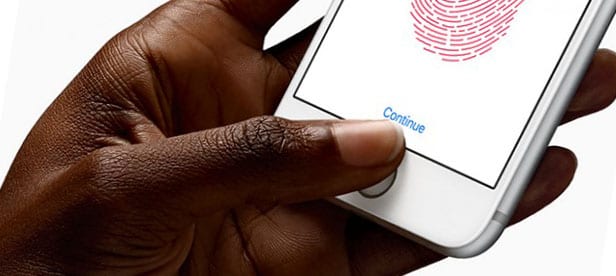
Установка Touch ID и надежного пароля
Каждый пользователь хочет, чтобы его устройство было как можно более безопасным. Когда вы будете настраивать iPhone 6, он спросит у вас, хотите ли Вы включить Touch ID — мы рекомендуем использовать эту опцию, так как работает она просто и эффективно.
Вам также будет предложено создать 4-значный код доступа по умолчанию, но Вам нужно предпринять ряд несложных мер, чтобы усилить защиту.
Давайте представим ситуацию в контексте событий. Допустим, вы едете в поезде, и посторонний человек, глядя Вам через плечо видит как вы вводите 4-значный PIN код. Теперь, если этот человек злоумышленник, у Вас могут возникнуть проблемы, так как он будет знать код доступа для доступа к устройству, как только получит его.
Для того, чтобы сделать доступ к Вашему устройству более трудным для посторонних, перейдите в раздел Настройки — Touch ID & Пароль и выключите опцию «Simple Passcode». Вам будет предложено ввести более длинный 6-значный пароль с возможностью использования буквенно-цифровых символов. Мы рекомендуем использовать максимально длинный пароль, как более надежный.
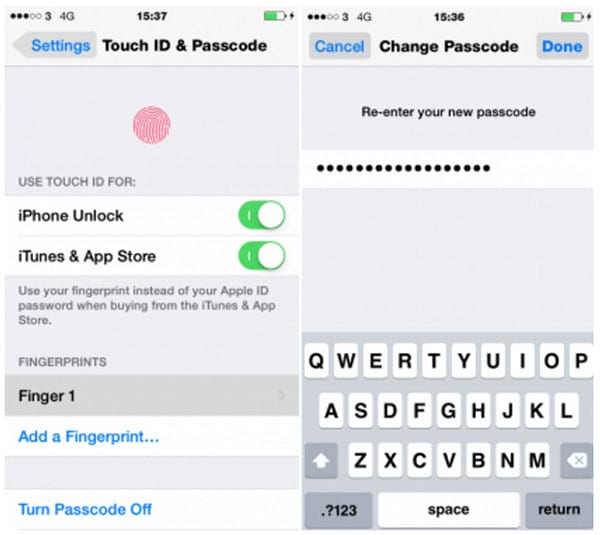
Операции с длинным паролем могут выглядеть сложными, но с включенным Touch ID, большую часть времени вы будете разблокировать устройство или авторизироваться в приложениях пользуясь отпечатком пальца. Сильный пароль обеспечит Вам душевное спокойствие, на случай если устройство когда — либо потеряется.
Кроме того, существует еще один вариант для пользователей, которые работают с конфиденциальной информацией на своем устройстве. Вы можете настроить смартфон так, что он сотрет все данные, если код доступа введен неправильно 10 раз подряд. Это хороший и безотказный прием, который может быть активирован с помощью меню Настройки — Touch ID & Пароль — Стереть данные.
Ну и конечно, не забудьте о VPN. Вы можете использовать FineVPN совершенно бесплатно. Это позволит Вам использовать Интернет как частную сеть.
Остановите отслеживание на своем iPhone (или IPad)
Вы когда-либо задавались над вопросом, откуда ваш телефон получает удобную навигационную информацию о состоянии дорожного движения перед Вами, когда вы смотрите в Центре уведомлений в любое время дня и ночи? Он получает ее путем отслеживания Ваших перемещений всякий раз, когда вы подключаетесь к точке доступа Wi-Fi, например, дома, на работе, в кафе или даже сети метро.
И хотя, часто это может быть очень удобно и имеет свои преимущества, чтобы остановить это отслеживания и увеличить безопасность на Вашем iPhone 6, мы рекомендуем отключить эту функцию. Для этого перейдите в раздел Настройки — Конфиденциальность — Служба геолокации — Системные сервисы, а затем Частые места, и здесь выключите опцию. Для максимальной конфиденциальности, нажмите кнопку Очистить историю.
Включите резервное копирование
Возможность резервного копирования устройства полезна, если вы потеряете его. Поскольку, если у вас есть резервная копия, вы сможете синхронизировать новое устройство. Перейдите в раздел Настройки ICloud — Резервное копирование, чтобы включить его. Когда телефон будет подключен к источнику питания и подключен к Wi-Fi сети, все документы, фотографии и настройки аккаунтов будут сохранены.
